1、在revit左下侧找到立面标签,点击任意一个方位的选项,进入立面。

2、进入立面后,按住ctrl键,鼠标左键按住标高线拖拽,复制标高线。

3、拖拽复制完成后,点击标线距离进行修改,比如修改成3.2米。
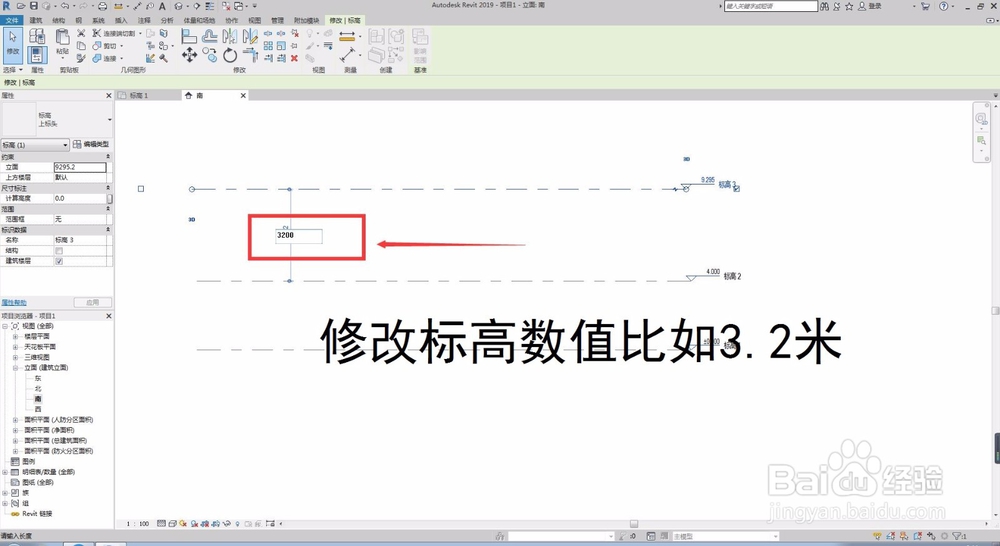
4、接着在菜单栏里找到视图,点击后切换到视图面板,再点击平面视图。

5、找到楼层平面,选择新增的标高,然后点击确定。
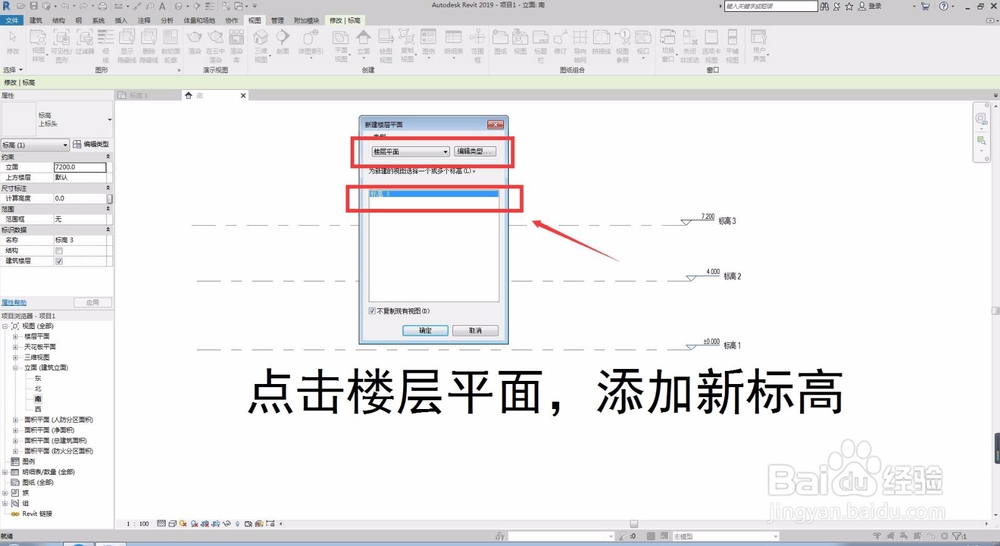
6、最后,点击左下视图的楼层平面,找到新增加的楼层标高,完成楼层添加。

时间:2024-10-12 16:24:01
1、在revit左下侧找到立面标签,点击任意一个方位的选项,进入立面。

2、进入立面后,按住ctrl键,鼠标左键按住标高线拖拽,复制标高线。

3、拖拽复制完成后,点击标线距离进行修改,比如修改成3.2米。
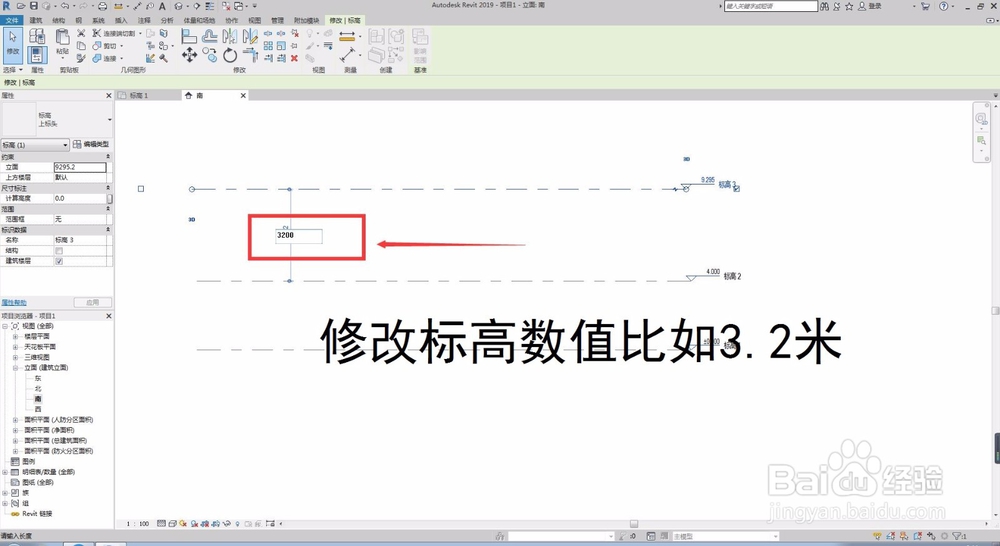
4、接着在菜单栏里找到视图,点击后切换到视图面板,再点击平面视图。

5、找到楼层平面,选择新增的标高,然后点击确定。
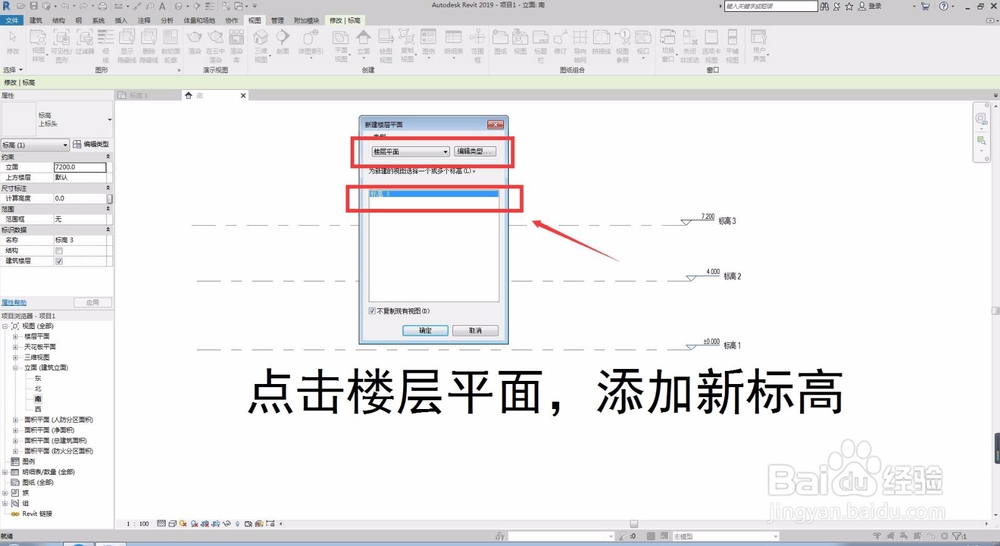
6、最后,点击左下视图的楼层平面,找到新增加的楼层标高,完成楼层添加。

